GIF ja JPG tunnetaan, kun puhumme kuvamuotojen suosiosta ja jäävät huipulle, mukaan lukien PNG. Niiden käytöstä huolimatta GIF-tiedoston tunniste on joskus muutettava JPG-muotoon, koska useimmat GIF-tiedostot ovat animoituja tai yksinkertaisesti sanottuna ne liikkuvat kehys kehykseltä. Parhaan tuloksen tuottavan työkalun määrittäminen voi olla ongelma kaikille, koska lähes miljoonat muuntimet voivat ratkaista tämän ongelman. Vaikka miljoonat voivat ratkaista ongelman, vain harvat ovat luotettavia kuvaformaatin käsittelyssä. Liity meihin, niin tarjoamme sinulle tehokkaimmat muuntimet käytettäväksi nopean vaihto-opetusohjelman avulla GIF JPG: lle hetkessä.
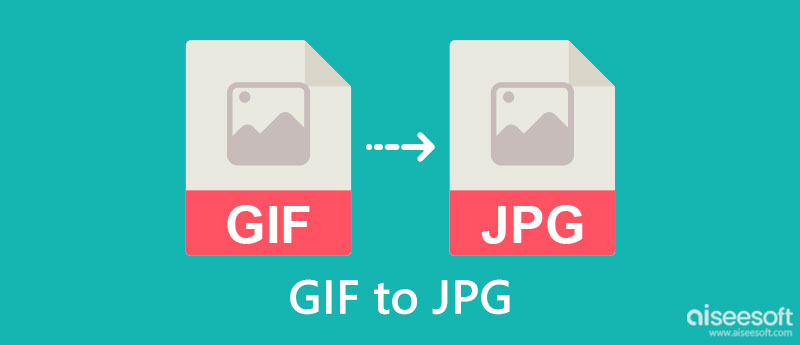
Mikä formaatti sopii sinulle parhaiten? GIF vs. JPEG? Näiden kahden esimerkkikuvamuodon välillä on ollut huomattavia eroja, jotka monet ymmärtävät tai tietävät. Niiden käytön vuoksi näiden kahden vertailusta tuli useimpien käyttäjien usein kysytty kysymys, joten olemme täällä auttaaksemme sinua ymmärtämään niiden erot, kun luettelemme niiden vahvuudet ja parhaan käyttötavan.
JPEG-, JPG- ja GIF-tiedostoja käytetään usein sosiaalisen median alustoilla, koska ne ovat yhteensopivia ja rakennettu digitaalisesti. Monet sosiaalisen median alustat, kuten Facebook, tukevat täysin GIF-tiedostoja, ja useat käyttäjät tekevät animoituja GIF-kuvia Facebookille. GIF-yhteensopivuudesta huolimatta on olemassa vain valikoiva sosiaalisen median alusta, joka ei tue animoituja GIF-kuvia. Joten kun yrität lähettää sen, GIF muuttuu staattiseksi tai ei-animoiduksi kuvaksi. Kun näin tapahtuu, animoidun GIF:n merkitys menettää merkityksensä, joten sinun tulee muuntaa GIF JPG-muotoon.
GIF-tiedostot luovat paremman vuorovaikutuksen kuin JPG tarjoaa verkkosivustoille. Mutta ennen kuin käytät GIF:ää verkkosivustollesi, sinun on ymmärrettävä, että GIF:n latausaika on pidempi kuin JPEG:n, mikä tarkoittaa, että se voi ladata sisällön, mutta GIF ei ole vielä valmis. Näin ei ole, kun käytät JPG- tai JPEG-muotoa, vaikka ne eivät olekaan hyvin optimoituja, kuten PNG ja WebM. Ne latautuvat silti nopeammin GIF-kuviin verrattuna.
Tässä näkyy merkittävä ero molempien muotojen välillä, koska GIF käyttää vain 256 väriä 8-bittisellä värillä, mikä on vähän yksityiskohtaisten kuvien kehittämiseen. Samaan aikaan JPG käyttää yli 16 miljoonaa väriä tuottaakseen 8-bittisen tai 24-bittisen kuvapisteen. Kun tarvitset yksityiskohtaisen kuvan tai valokuvan, sinun on parempi oppia muuttamaan GIF-tiedosto JPG-muotoon alla olevien sovellusten avulla.
GIF käyttää LZW-pakkausta pienentääkseen tiedostokokoa käyttämällä taulukkopohjaista hakualgoritmia, ja se käyttää häviötöntä pakkaustekniikkaa. Toisaalta JPG käyttää häviöllistä pakkausmenetelmää kuvan tiedostokoon pienentämiseksi tilaa säästäväksi. Koska GIF-tiedostot ovat animoituja, .gif-tiedoston koko on merkittävämpi kuin .jpg-tiedoston. Lisäksi JPG pakkauslaadulla on paljon parempi kuin GIF.
Aiseesoft ilmainen kuvanmuunnin verkossa on tehokas muunnin, jonka avulla voit muuntaa GIF-tiedostoja JPG-muotoon verkossa. Muuntimen lataamisen sijaan voit käyttää sovellusta muuntaaksesi haluamasi kuvat eri muotoihin, kuten JPG, PNG ja GIF. Tarvitsetko rekisteröitymisen ennen kuin voit käyttää sitä? Sinun ei tarvitse mennä sisään kirjautumisprosessiin, koska sinun ei tarvitse tehdä sitä, kun käytät tätä. Jos yhteensopivuus on ongelmasi, sinulla on parempi vaihtoehto, sillä sitä voidaan käyttää millä tahansa verkkoselaimella. Opi käyttämään tätä sovellusta noudattamalla alla olevia ohjeita.
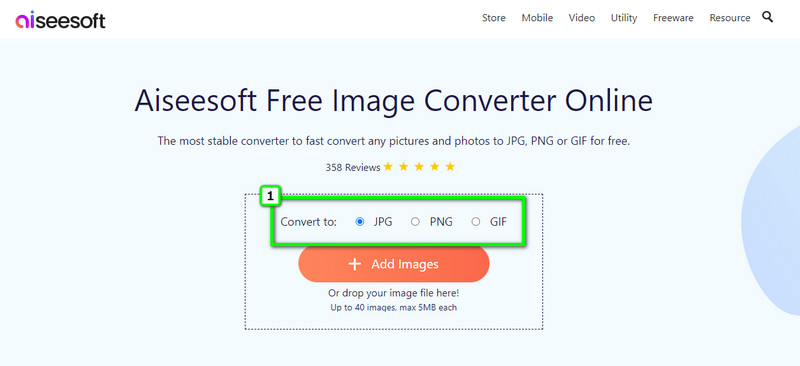
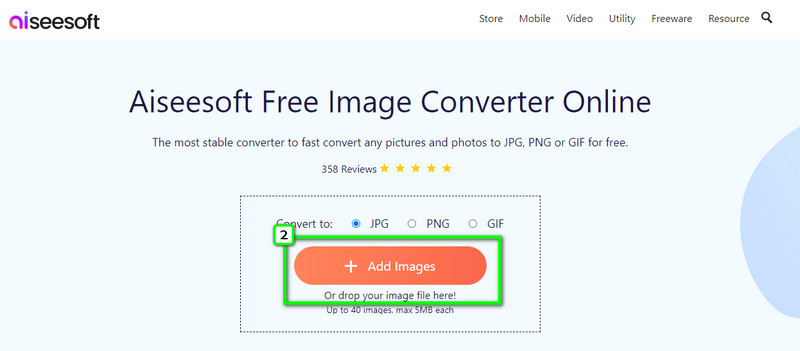
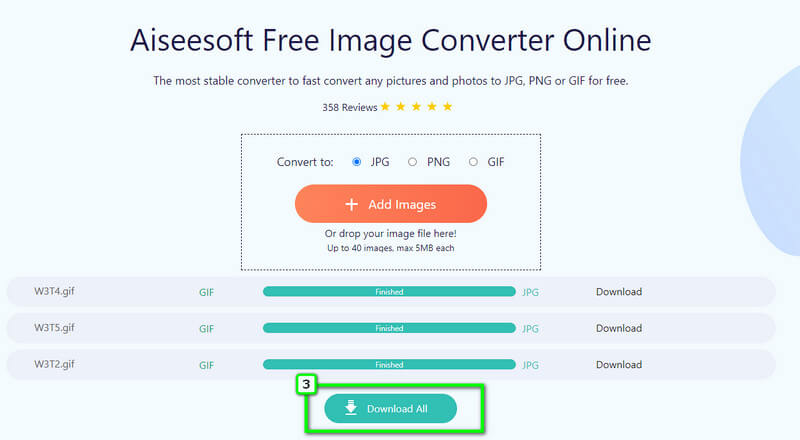
Adobe tarjoaa ammattimaisen työkalun oppimiseen ja käyttöön edistyneeseen kuvien ja videoiden editointiin, Photoshop. Se on asiantuntijavalintaeditori, koska sovelluksessa on hyvin kehittynyt vaihtoehto kuvankäsittelyyn, kuten GIF-kuvan tekeminen Photoshopissa. Vaikka sovellus on erinomainen nouto, emme voi silti olla hinnan sokeudessa, koska se maksaa paljon verrattuna muihin muuntimiin. Joten jos tarvitset opetusohjelman GIF-tiedostojen muuntamisesta JPG-muotoon Photoshopissa, noudata alla olevia ohjeita,
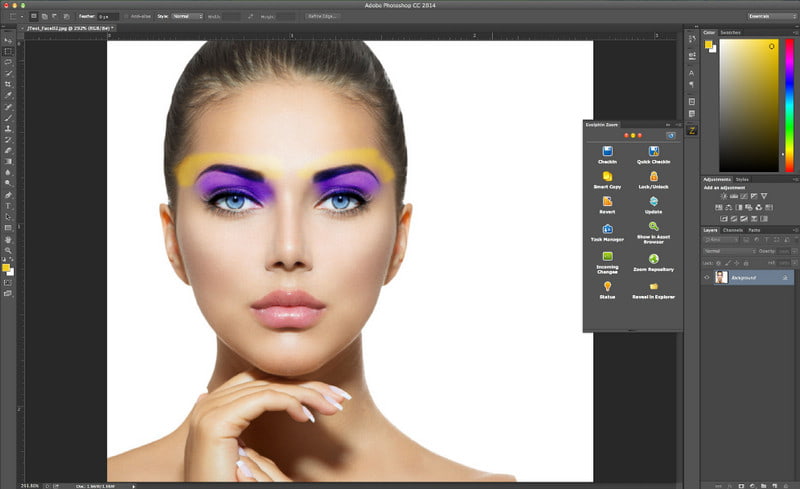
Kuinka muuntaa GIF JPG: ksi Androidissa? Jos tarvitset Android-muuntimen, yritä käyttää sitä Image Converter - PNG/JPG/JPEG. Se on sovellus, jonka voit asentaa eri Android-järjestelmiin muuntaaksesi kuvat PNG-muotoon, JPG, GIF, WebP ja paljon muuta. Tämä sovellus sai jo 4.5 tähden arvosanan 33.4 1 arvostelustaan ja saavutti yli miljoona latausta mainitulla laitteella, mikä tekee sovelluksesta luotettavan muunnettaessa. Joten jos aiot käyttää tätä sovellusta, seuraa opetusohjelmaa täällä.
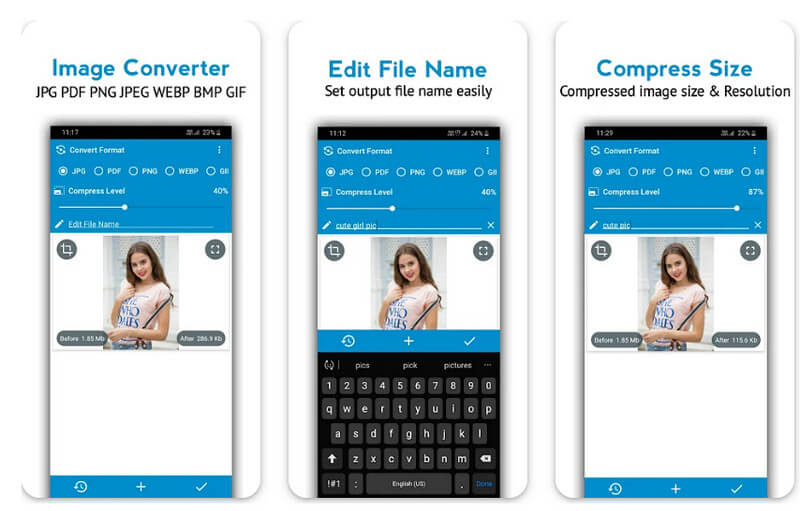
EzGIF on online-pohjainen GIF-toimittaja pääset helposti käsiksi ja voit myös auttaa sinua muuttamaan. Sovellus tunnetaan GIF-ratkaisuna, koska siinä on alkeellisimmat ja edistyneimmät GIF-muokkausominaisuudet, joita saatat tarvita GIF:n nostamiseen. Huolimatta siitä, että se on luotettava ratkaisu GIF-ongelmaan, sen GUI tarvitsee muutoksia tai päivityksiä, koska se on yksinkertainen ja tylsä. Siten se voi silti muuntaa, ja niille, jotka haluavat kokeilla, tässä on opetusohjelma GIF-tiedostojen muuttamisesta JPG-tiedostoiksi tällä online-muuntimella.
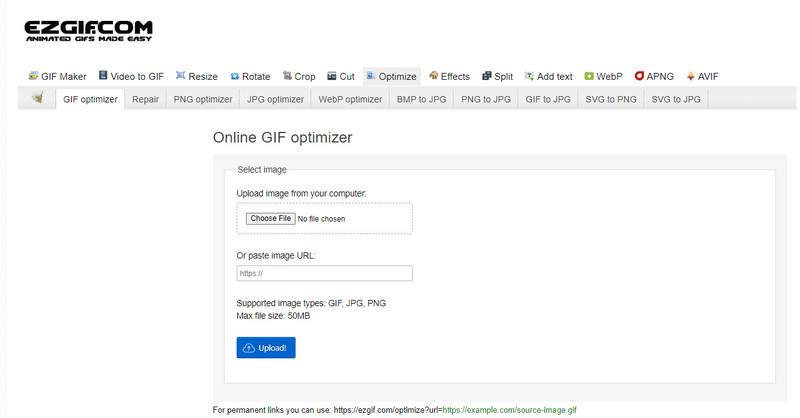
Meneekö GIF:n läpinäkyvyys JPG-muotoon muuntamisen jälkeen?
Kyllä, koska JPG ei tue läpinäkyvyyttä, kuten GIF ja PNG tukevat. Mutta JPEG 2000 tukee läpinäkyvyyttä, mutta se eroaa JPG:stä ja JPEG:stä.
Pysähtyykö GIF-animaatio, kun se muunnetaan JPG:ksi?
Koska JPG ei tue animaatioita, kuten GIF-tiedosto, muunnetusta tiedostosta tulee staattinen kuva tai ei animoitu kuva.
Mikä on GIF:n JPG:n haitta?
GIF on läpinäkyvä, ja voit pakata GIF-tiedoston ilman huolta laadun heikkenemisestä. Kun pakkaat JPG:tä, on mahdollista, että se heikentää laatua JPG-tilassa.
Yhteenveto
Siitä on ollut miljoonia kysymyksiä GIF vs. JPEG, ja lisäsimme näitä muotoja koskevat usein kysytyt kysymykset. Kun kuvatiedostomuoto on GIF, tässä on työkaluja, joiden avulla voit muuttaa sen JPG-muotoon helposti ilman haasteita. Mikä muuntaja mielestäsi sopii tarpeisiisi mainitussa muunnoksessa?

Video Converter Ultimate on erinomainen videomuunnin, -editori ja -tehostin, jonka avulla voit muuntaa, parantaa ja muokata videoita ja musiikkia 1000 muodossa ja enemmän.
100 % turvallinen. Ei mainoksia.
100 % turvallinen. Ei mainoksia.